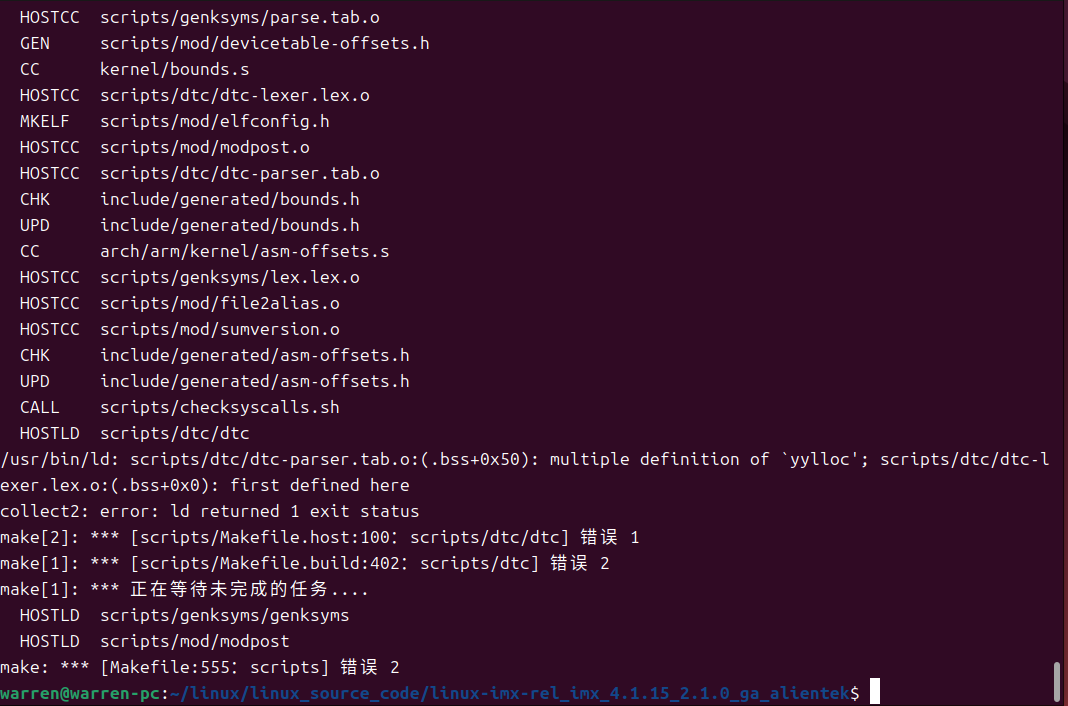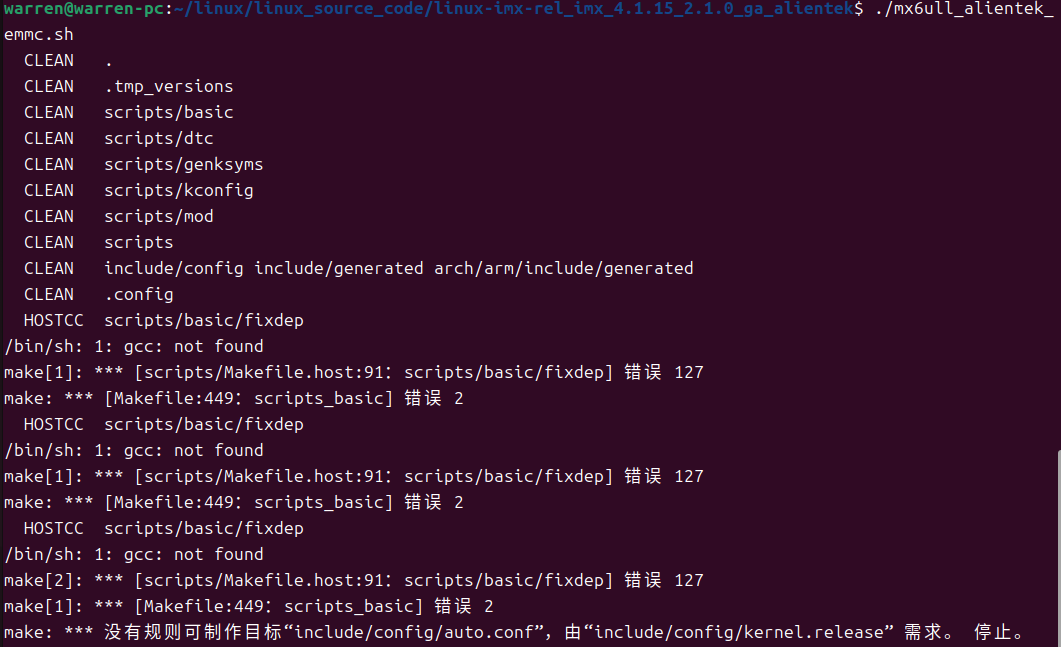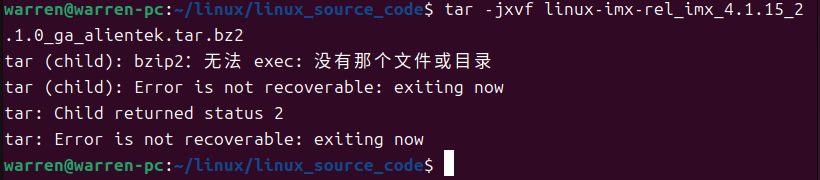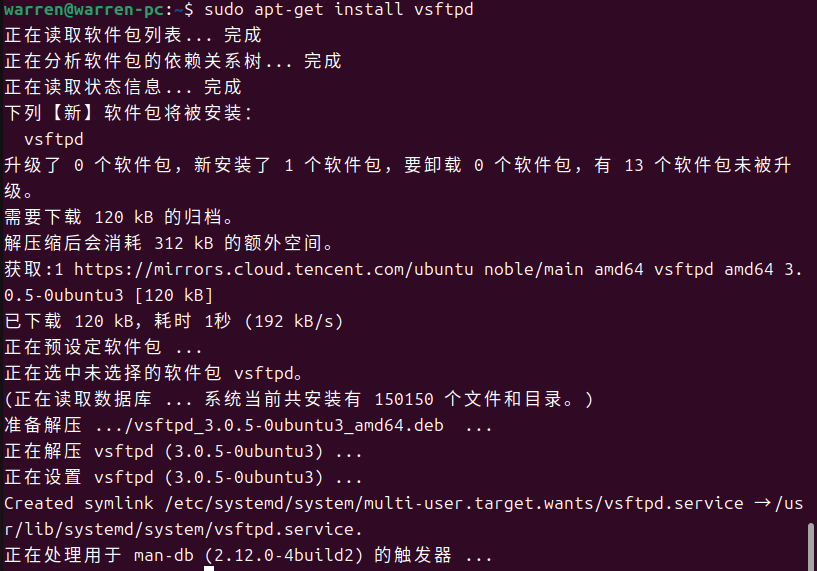搜索到
37
篇与
的结果
-
 GDB调试工具搭建及使用(一周未调试成功) GDB源码获取官网链接 官网下载链接 本人选择9.1版本(与正点原子一致)编译gdb通过FTP传输gdb到虚拟机中 本人存储路径为/home/warren/linux/tool/gdb 在该目录下通过tar命令解压 sudo tar -vxzf gdb-9.1.tar.gz进入到gdb源码目录 sudo cd gdb-9.1创建build文件夹(gdb源码不能在当前目录下编译,必须新建一个文件夹,然后在此文件夹下配置和编译) sudo mkdir build cd build配置gdb,配置完成后会在build目录下生成Makefile文件 sudo ../configure --target=arm-linux-gnueabihf --prefix=/home/warren/linux/tool/gdb配置完成后build文件夹内就会产生如下文件 终端输入make调用Makefile编译源代码 sudo make编译过程中报错,如下图。原因是因为系统中缺少c++编译器,安装即可。安装后重新make编译 sudo apt-get install g++出现一条警告信息,处理一下,截图如下。(在系统中没找到打开tex info 文档的程序,安装个就行) sudo apt-get install texinfo编译完后在终端输入make install进行安装 sudo make install进入到/home/warren/linuxtool/gdb目录下,出现如下图三个文件就说明编译过了 cd /home/warren/linuxtool/gdb ls 运行gdb ./arm-linux-gnueabihf-gdb若能查看到版本号为9.1,说明编译安装成功,输入“q”可以退出gdb工具关闭交叉编译器自带的gdb进入到原来交叉编译器的安装路径cd /usr/local/arm/gcc-linaro-4.9.4-2017.01-x86_64_arm-linux-gnueabihf/bin对arm-linux-gnueabihf-gdb进行重命名(重命名为arm-linux-gdb)sudo mv arm-linux-gnueabihf-gdb arm-linux-gdb将新编译出来的gdb加入到环境变量中 打开文件/etc/profilesudo vim /etc/profile将之前加的路径改为如下export PATH=$PATH:/usr/local/arm/gcc-linaro-4.9.4-2017.01-x86_64_arm-linux-gnueabihf/bin:/home/warren/linux/tool/gdb/bin:$PATH加完后重启ubuntu,就可以命令arm-linux-gnueabihf-gdb来打开调试器le
GDB调试工具搭建及使用(一周未调试成功) GDB源码获取官网链接 官网下载链接 本人选择9.1版本(与正点原子一致)编译gdb通过FTP传输gdb到虚拟机中 本人存储路径为/home/warren/linux/tool/gdb 在该目录下通过tar命令解压 sudo tar -vxzf gdb-9.1.tar.gz进入到gdb源码目录 sudo cd gdb-9.1创建build文件夹(gdb源码不能在当前目录下编译,必须新建一个文件夹,然后在此文件夹下配置和编译) sudo mkdir build cd build配置gdb,配置完成后会在build目录下生成Makefile文件 sudo ../configure --target=arm-linux-gnueabihf --prefix=/home/warren/linux/tool/gdb配置完成后build文件夹内就会产生如下文件 终端输入make调用Makefile编译源代码 sudo make编译过程中报错,如下图。原因是因为系统中缺少c++编译器,安装即可。安装后重新make编译 sudo apt-get install g++出现一条警告信息,处理一下,截图如下。(在系统中没找到打开tex info 文档的程序,安装个就行) sudo apt-get install texinfo编译完后在终端输入make install进行安装 sudo make install进入到/home/warren/linuxtool/gdb目录下,出现如下图三个文件就说明编译过了 cd /home/warren/linuxtool/gdb ls 运行gdb ./arm-linux-gnueabihf-gdb若能查看到版本号为9.1,说明编译安装成功,输入“q”可以退出gdb工具关闭交叉编译器自带的gdb进入到原来交叉编译器的安装路径cd /usr/local/arm/gcc-linaro-4.9.4-2017.01-x86_64_arm-linux-gnueabihf/bin对arm-linux-gnueabihf-gdb进行重命名(重命名为arm-linux-gdb)sudo mv arm-linux-gnueabihf-gdb arm-linux-gdb将新编译出来的gdb加入到环境变量中 打开文件/etc/profilesudo vim /etc/profile将之前加的路径改为如下export PATH=$PATH:/usr/local/arm/gcc-linaro-4.9.4-2017.01-x86_64_arm-linux-gnueabihf/bin:/home/warren/linux/tool/gdb/bin:$PATH加完后重启ubuntu,就可以命令arm-linux-gnueabihf-gdb来打开调试器le -
 linux内核编译报错(usr/bin/ld: scripts/dtc/dtc-parser.tab.o:(.bss+0x50): multiple definition of 'yylloc';) 故障现象在编译内核时出现 usr/bin/ld: scripts/dtc/dtc-parser.tab.o:(.bss+0x50): multiple definition of `yylloc’; scripts/dtc/dtc-lexer.lex.o:(.bss+0x0): first defined here出现的原因因为gcc版本太高导致 我目前的gcc版本为13.2.0解决方案修改scripts/dtc目录下的dtc-lexer.lex.c_shipped文件 打开文件,在文件中找到YYLTYPE yyloc这一行, 在640行,在之前面加上extern 保存退出即可正常编译。 sudo vim scripts/dtc/dtc-lexer.lex.c_shipped{lamp/}
linux内核编译报错(usr/bin/ld: scripts/dtc/dtc-parser.tab.o:(.bss+0x50): multiple definition of 'yylloc';) 故障现象在编译内核时出现 usr/bin/ld: scripts/dtc/dtc-parser.tab.o:(.bss+0x50): multiple definition of `yylloc’; scripts/dtc/dtc-lexer.lex.o:(.bss+0x0): first defined here出现的原因因为gcc版本太高导致 我目前的gcc版本为13.2.0解决方案修改scripts/dtc目录下的dtc-lexer.lex.c_shipped文件 打开文件,在文件中找到YYLTYPE yyloc这一行, 在640行,在之前面加上extern 保存退出即可正常编译。 sudo vim scripts/dtc/dtc-lexer.lex.c_shipped{lamp/} -

-

-
 开发环境搭建(FTP、VSCode、交叉编译器、SSH、NFS、TFTP) FTP服务安装1.下载安装FTP服务sudo apt-get install vsftpd2.修改FTP配置sudo vim /etc/vsftpd.conf找到下面两行配置,去掉前面的'#',保存即可。local_enable=YESwrite_enable=YES修改完成vsftpd.conf后,使用下面命令重启FTP服务sudo /etc/init.d/vsftpd restart3.测试验证在Windows中使用FileZila软件连接Ubuntu,配置如下图点击连接可以看到Ubuntu下的文件信息但是显示的文件夹及文件信息乱码,在站点管理中的字符集选项中,选择强制UTF-8。重新连接,恢复正常{lamp/}VScode安装1.安装包下载官网链接 下载链接2.命令行安装sudo dpkg -i code_1.90.2-1718751586_amd64.deb3.插件安装C/C++ C/C++高亮Chinese 简体中文环境C/C++ Snippets C/C++重用代码块C/C++ Advanced Lint C/C++静态检测Code Runner 代码运行Include AutoComplete 自动头文件包含One Dark Pro 主题GBKtoUTF8 GBK转换UTF8ARM Assembly ARM汇编语法高亮Compareit 文件差异对比DeviceTree 设备树插件Tabnine Tab补全{lamp/}交叉编译器安装(arm-linux-gnueabihf)1.安装包下载32位交叉编译器官网链接 2.arm-linux-gnueabihf安装在Ubuntu中创建目录 /usr/local/arm 命令如下sudo mkdir /usr/local/arm将安装包通过FTP传输到/usr/local/arm目录下(直接移动到该目录下)sudo cp gcc-linaro-4.9.4-2017.01-x86_64_arm-linux-gnueabihf.tar.xz /usr/local/arm进入到/usr/local/arm目录,解压压缩包 命令如下sudo tar -vxf gcc-linaro-4.9.4-2017.01-x86_64_arm-linux-gnueabihf.tar.xz修改环境变量,使用Vim打开/etc/profilesudo vim /etc/profile打开/etc/profile后,在最后一行追加如下内容(PATH:后面是刚才解压出的文件存放路径)export PATH=$PATH:/usr/local/arm/gcc-linaro-4.9.4-2017.01-x86_64_arm-linux-gnueabihf/bin修改完成后,保存退出,重启Ubuntu系统。重启后在终端输入 arm-linux-gnueabihf-gcc -v 即可查看到版本号{lamp/}SSH服务安装1. openssh-server安装使用命令行在线安装sudo apt-get install openssh-server2. openssh-server使用(SecureCRT)新建会话向导中选择SSH2协议Hostname输入Ubuntu的ip Username输入用户名3.文件传输协议选择SFTP4.会话名称自己随便填写,填写完成后双击链接。会弹出输入密码界面5.输入用户密码效果图{lamp/}NFS服务安装(练习两年半,安装上后用不了。有大佬安装成功在下面交流)1. nfs服务安装 使用命令行在线安装sudo apt-get install nfs-kernel-server rpcbind2. nfs配置 创建nfs目录 sudo mkdir /home/warren/linux/nfs 使用vim打开nfs配置文件sudo vim /etc/exports 打开/etc/exports后,在后面追加如下内容(根据自己的路径修改)/home/warren/linux/nfs *(rw,sync,no_root_squash) 保存退出口使用下面的命令重启NFS服务sudo /etc/init.d/nfs-kernel-server restart3. 不能使用 ::(弱)记得删除创建的nfs文件夹,浪费感情。{lamp/}TFTP服务安装1. tftp服务安装使用命令行在线安装sudo apt-get install tftp-hpa tftpd-hpa sudo apt-get install xinetd2. tftp配置创建tftp文件夹,并给予权限sudo mkdir /home/warren/linux/tftpboot sudo chmod 777 /home/warren/linux/tftpboot创建文件/etc/xinetd.d/tftpsudo mkdir /etc/xinetd.d sudo touch /etc/xinetd.d/tftp sudo vim /etc/xinetd.d/tftp在创建的文件中输入如下内容server tftp { socket_type = dgram protocol = udp wait = yes user = root server = /usr/sbin/in.tftpd server_args = -s /home/warren/linux/tftpboot/ disable = no per_source = 11 cps = 100 2 flags = IPv4 }完成后输入下面命令启动tftp服务sudo service tftpd-hpa start打开/etc/default/tftpd-hpasudo vim /etc/default/tftpd-hpa将内容修改如下# /etc/default/tftpd-hpa TFTP_USERNAME="tftp" TFTP_DIRECTORY="/home/warren/linux/tftpboot" TFTP_ADDRESS=":69" TFTP_OPTIONS="-l -c -s"完成后输入下面命令重启tftp服务sudo service tftpd-hpa restart3. 测试{lamp/}
开发环境搭建(FTP、VSCode、交叉编译器、SSH、NFS、TFTP) FTP服务安装1.下载安装FTP服务sudo apt-get install vsftpd2.修改FTP配置sudo vim /etc/vsftpd.conf找到下面两行配置,去掉前面的'#',保存即可。local_enable=YESwrite_enable=YES修改完成vsftpd.conf后,使用下面命令重启FTP服务sudo /etc/init.d/vsftpd restart3.测试验证在Windows中使用FileZila软件连接Ubuntu,配置如下图点击连接可以看到Ubuntu下的文件信息但是显示的文件夹及文件信息乱码,在站点管理中的字符集选项中,选择强制UTF-8。重新连接,恢复正常{lamp/}VScode安装1.安装包下载官网链接 下载链接2.命令行安装sudo dpkg -i code_1.90.2-1718751586_amd64.deb3.插件安装C/C++ C/C++高亮Chinese 简体中文环境C/C++ Snippets C/C++重用代码块C/C++ Advanced Lint C/C++静态检测Code Runner 代码运行Include AutoComplete 自动头文件包含One Dark Pro 主题GBKtoUTF8 GBK转换UTF8ARM Assembly ARM汇编语法高亮Compareit 文件差异对比DeviceTree 设备树插件Tabnine Tab补全{lamp/}交叉编译器安装(arm-linux-gnueabihf)1.安装包下载32位交叉编译器官网链接 2.arm-linux-gnueabihf安装在Ubuntu中创建目录 /usr/local/arm 命令如下sudo mkdir /usr/local/arm将安装包通过FTP传输到/usr/local/arm目录下(直接移动到该目录下)sudo cp gcc-linaro-4.9.4-2017.01-x86_64_arm-linux-gnueabihf.tar.xz /usr/local/arm进入到/usr/local/arm目录,解压压缩包 命令如下sudo tar -vxf gcc-linaro-4.9.4-2017.01-x86_64_arm-linux-gnueabihf.tar.xz修改环境变量,使用Vim打开/etc/profilesudo vim /etc/profile打开/etc/profile后,在最后一行追加如下内容(PATH:后面是刚才解压出的文件存放路径)export PATH=$PATH:/usr/local/arm/gcc-linaro-4.9.4-2017.01-x86_64_arm-linux-gnueabihf/bin修改完成后,保存退出,重启Ubuntu系统。重启后在终端输入 arm-linux-gnueabihf-gcc -v 即可查看到版本号{lamp/}SSH服务安装1. openssh-server安装使用命令行在线安装sudo apt-get install openssh-server2. openssh-server使用(SecureCRT)新建会话向导中选择SSH2协议Hostname输入Ubuntu的ip Username输入用户名3.文件传输协议选择SFTP4.会话名称自己随便填写,填写完成后双击链接。会弹出输入密码界面5.输入用户密码效果图{lamp/}NFS服务安装(练习两年半,安装上后用不了。有大佬安装成功在下面交流)1. nfs服务安装 使用命令行在线安装sudo apt-get install nfs-kernel-server rpcbind2. nfs配置 创建nfs目录 sudo mkdir /home/warren/linux/nfs 使用vim打开nfs配置文件sudo vim /etc/exports 打开/etc/exports后,在后面追加如下内容(根据自己的路径修改)/home/warren/linux/nfs *(rw,sync,no_root_squash) 保存退出口使用下面的命令重启NFS服务sudo /etc/init.d/nfs-kernel-server restart3. 不能使用 ::(弱)记得删除创建的nfs文件夹,浪费感情。{lamp/}TFTP服务安装1. tftp服务安装使用命令行在线安装sudo apt-get install tftp-hpa tftpd-hpa sudo apt-get install xinetd2. tftp配置创建tftp文件夹,并给予权限sudo mkdir /home/warren/linux/tftpboot sudo chmod 777 /home/warren/linux/tftpboot创建文件/etc/xinetd.d/tftpsudo mkdir /etc/xinetd.d sudo touch /etc/xinetd.d/tftp sudo vim /etc/xinetd.d/tftp在创建的文件中输入如下内容server tftp { socket_type = dgram protocol = udp wait = yes user = root server = /usr/sbin/in.tftpd server_args = -s /home/warren/linux/tftpboot/ disable = no per_source = 11 cps = 100 2 flags = IPv4 }完成后输入下面命令启动tftp服务sudo service tftpd-hpa start打开/etc/default/tftpd-hpasudo vim /etc/default/tftpd-hpa将内容修改如下# /etc/default/tftpd-hpa TFTP_USERNAME="tftp" TFTP_DIRECTORY="/home/warren/linux/tftpboot" TFTP_ADDRESS=":69" TFTP_OPTIONS="-l -c -s"完成后输入下面命令重启tftp服务sudo service tftpd-hpa restart3. 测试{lamp/}